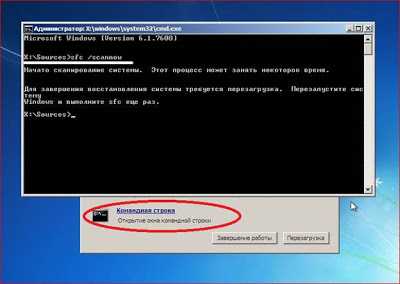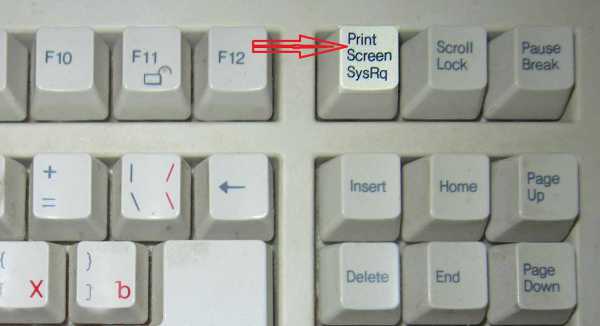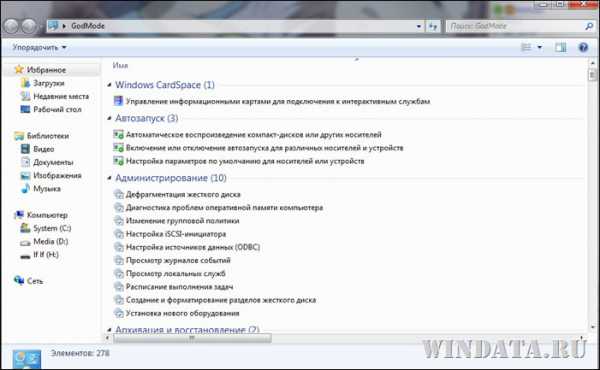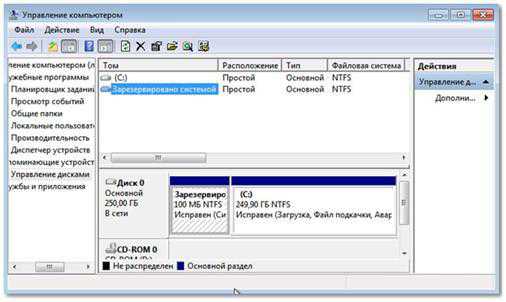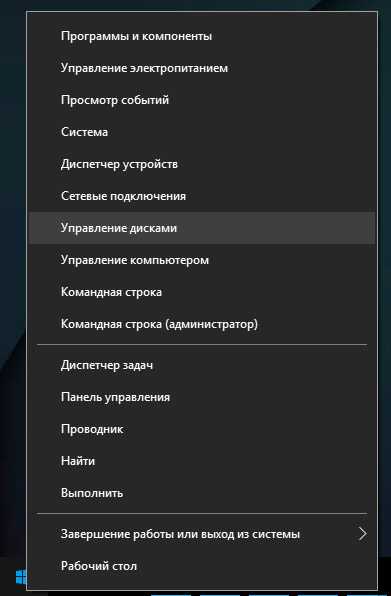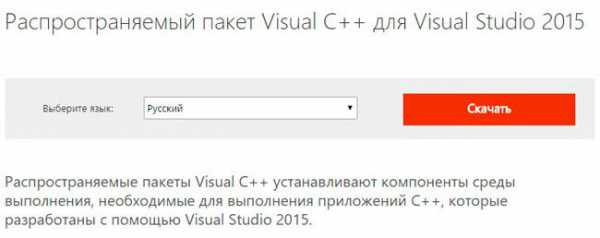Установщик обнаружил ошибку 0x80070422 windows 7 как исправить
Как исправить ошибку с кодом 0x80070422 в windows 10
Пробуете обновить систему через Центр обновления windows, но появляется ошибка 0x80070422. Как ее исправить? Что сделать, чтобы центр windows Update начал правильно работать, и была возможность скачивать с него обновления? Все очень просто.
Причины возникновения ошибки 0x80070422 в windows 7, 8.1, 10
Мы уже неоднократно рассматривали, как исправить проблемы в центре обновления windows. На этот раз сосредоточимся на одной конкретной ошибке, когда система выбрасывает сообщение, что установщик обнаружил ошибку 0x80070422 при попытке обновить систему. Она препятствует возможности проверить наличие обновлений, а также не позволяет их устанавливать, даже вручную, загруженных из сети. Почему с установкой обновлений возникли некоторые проблемы, при этом отображается 0x80070422 и как исправить ошибку в windows 10?
Код ошибки 0x80070422 может произойти вследствие проблем, связанных с работой системной службы, отвечающей за windows Update. Часто программное обеспечение, например, для повышения конфиденциальности или брандмауэр может полностью отключить и заблокировать ее запуск, поэтому операционная система не может даже выполнить поиск обновления. Как исправить и что нужно сделать, когда с появлением проблемы 0x80070422 указанная служба не может быть запущена.
Как исправить ошибку с кодом 0x80070422 в windows Update
Нужно вручную запустить службу Центра обновления, настроить ее автоматический запуск, а также установить правила, которые сделают так, что при обнаружении ошибки 0x80070422 система попробует сама ее снова запустить.
Чтобы исправить проблему нужно зайти в настройки системных служб. Нажмите сочетание клавиш Win + R. В открывшемся окне введите команду services.msc и подтвердите ее выполнение на Enter.
Откроется окно приложений, запущенных автоматически системой при запуске Виндовс. Найдите в списке Центр обновления windows и кликните на нем дважды левой кнопкой мыши. Служба находится в состоянии «Остановлена», а тип запуска «Отключено».
Сначала исправляем тип запуска с «Отключено» на «Авто». Нажмите «Применить», чтобы подтвердить изменения. После кнопка «Пуск» станет активной, которая позволяет вручную запустить службу. Нажмите на нее, чтобы включить — состояние изменится на «Работает».
Прежде чем закрыть окно, перейдите еще в пункт меню Восстановление и в поле «Первый сбой» укажите значение «Перезапуск службы».
Эта опция будет пытаться автоматически запустить ее снова, когда возникнет какая-либо проблема связана с ней. Нажмите «Применить» и закройте окно.
Теперь можете перейти на экран актуализации системы. Снова нажмите кнопку «Проверить наличие обновлений» и подождите некоторое время.
Таким образом, мы устраним ошибку с кодом 0x80070422. windows Update будет правильно работать и начнет поиск доступных версий и если найдет, то предложит их установку.
InstComputer.ru
Ошибка 0x80070422 в windows 10 anniversary update
Добрый день уважаемые товарищи и просто гости блога, за последний год корпорация Microsoft не перестает поднимать нам уровень нашей находчивости в борьбе с ошибками ее системы, все вы наверняка помните, что буквально полтора месяца назад, на свет появилась операционная система anniversary update, и вот ее очередной нежданчик в виде очередной проблемы, а именно мы разберем как решается ошибка 0x80070422 в windows 10.
Как исправить ошибку 0x80070422 в windows 10
Сразу, хочу отметить, что код ошибки 0x80070422 в windows 10, не так мучителен и не так сложно устраним как например черный экран при включении компьютера windows 10, на все про все у нас уйдет минут 5.
Данная ошибка возникает при попытке произвести обновление windows 10, она даже чем-то похожа на ошибку с кодом c1900101. Хотя я на практике ее встречал и в брандмауэре и защитнике виндоус, рассмотрим все варианты.
Вот как это выглядит в центре обновления системы вы получаете вот такое сообщение.
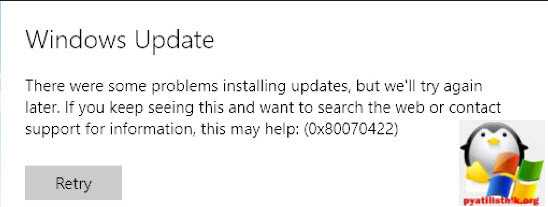
Вся проблема тут заключается в том, что у вас по какой то причине не работает служба центр обновления windows, либо вы ее сами выключали, либо это было сделано, какой то программой.
Давайте это исправлять, в этом нам поможет оснастка службы, попасть в нее можно очень просто, нажимаем сочетание клавиш WIN+R (другие комбинации горячих клавиш windows 10 смотрите по ссылке). В открывшемся окне Выполнить введите services.msc, это такое техническое название оснастки службы, хотя вы так же туда можете попасть через Панель управления > Администрирование > Службы.
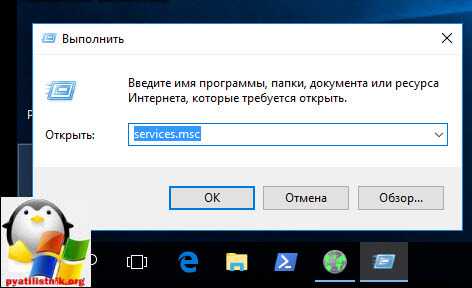
Спускаемся в самый низ и находим службу Центр обновления windows, щелкаем по ней правым кликом и выбираем из контекстного меню пункт Свойства.

На вкладке общие, в поле Тип запуска выставите Автоматически, это после применения и перезагрузки системы устранит код ошибки 0x80070422 в windows 10.
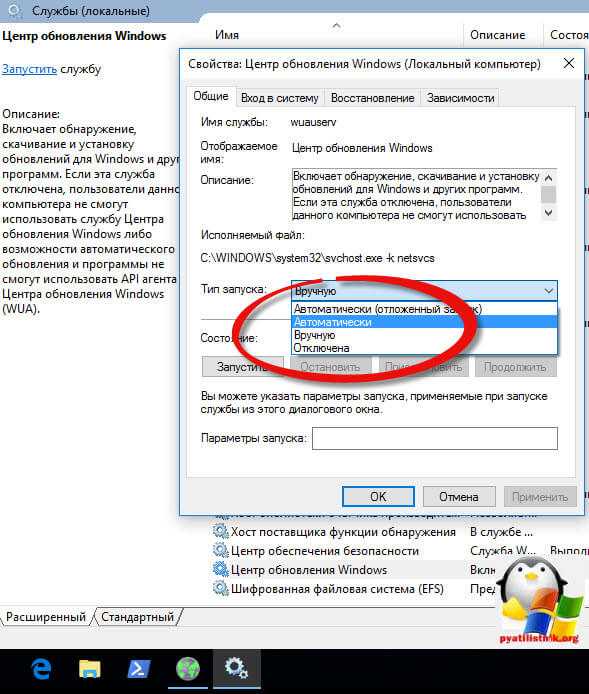
Данный глюк еще тянется с ОС windows 8.1, и видимо вы его еще не раз встретите в следующих редакциях.
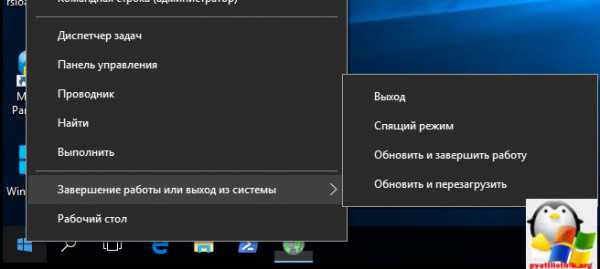
Так же убедитесь, что у вас выполняется служба "Фоновая интеллектуальная служба передачи данных (BITS)", она так же является необходимым компонентом при обновлении системы и с большой вероятностью она является причиной 0x80070422, если она у вас работает, советую ее перезагрузить.
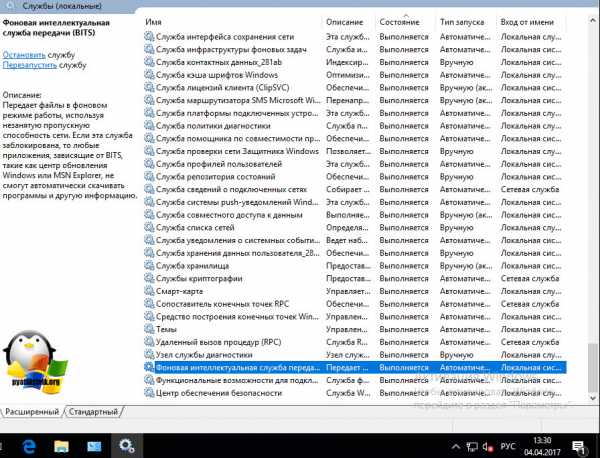
Код ошибки 0X80070422 в брандмауэр
Как я и писал выше центр обновления не единственный источник ошибки 0x80070422, бывают случаи, что вы запускаете любое приложение в ОС windows 10 Redstone, если это приложение хоть как то подразумевает общение с ним через брандмауэр, то вы можете поймать вот такое окно
Брандмауэру windows не удалось изменить некоторые параметры. Код ошибки 0x80070422
Напомню, что основное предназначение брандмауэра windows 10, это защита вашей системы на уровне доступа, по портам, которые используют программы для работы. Многие люди советуют его отключать, так как им не хочется заморачиваться с его настройками, а потом начинают жаловаться, что у них плохо работает система, да и еще в нее легко попасть.
0x80070422 встречается не только, когда вы запускаете некое приложение, но и при попытке, например, поставить обновления, как мы уже и разобрали выше. Когда на windows 10 у вас не установлены некоторые обязательные обновления, то вы в windows Store не сможете скачать ряд приложений и игр, и получите известный вам код.
так, что если вы ловите данную ошибку, то включите брандмауэр и все будет ок
Заходим в Панель управления > Брандмауэр windows.
У вас тут все должно быть зелененькое :). Если нет, то переходим в пункт Включение и отключение брандмауэра виндоус.
и выставляем тут все включить.
Удаляем поврежденные обновления
Если первые методы вам не помогли, то с большой вероятностью, ваша виндоус 10, все же скачала новые апдейты, но они повредились. Чтобы их удалить делаем следующие. Останавливаем службу Центр обновления windows через оснастку службы. После чего переходим вот по такому пути:
C:\windows\SoftwareDistribution
тут вам необходимо удалить две папки:
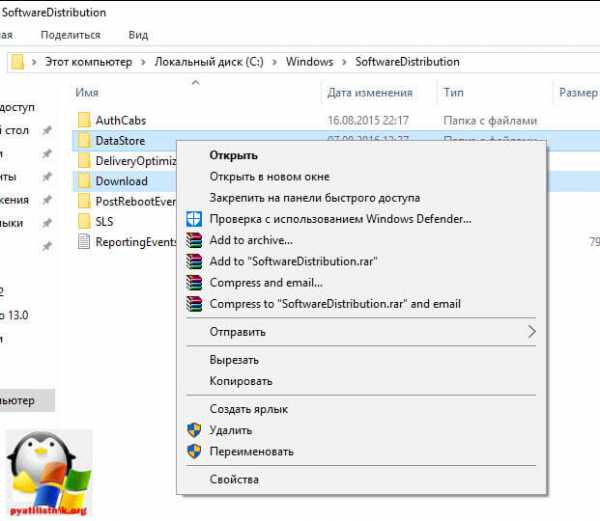
Как только вы это выполните, то вам нужно запустить службу Центр обновления windows 10 и радоваться, жизни. Теперь вы знаете как исправить ошибку 0x80070422 в windows 10, спасибо за внимание.
pyatilistnik.org
Причины возникновения ошибки с кодом 0x80070422 в windows 10 и способы её устранения
windows 10 — это самая новая, обновлённая операционная система от Microsoft. Специалисты корпорации официально заявили, что эта система последняя из разработанных линеек, десятая версия будет только усовершенствоваться со временем, для предотвращения её устаревания. Наиболее отличительным и положительным её качеством является универсальность, так как система отлично синхронизируется не только с компьютерами и ноутбуками, но и позволяет её использовать на планшетах, смартфонах, современных консолях.

Продолжение цикла статей об устранении ошибки windows Store
Несмотря на улучшенные характеристики и одобрительные отзывы пользователей, как и любая другая система, она может давать сбои в работе. Самой распространённой неисправностью, с которой сталкивается пользователь, является ошибка 0x80070422.
Причины возникновения ошибки
Хочется сразу же отметить, прежде чем углубляться в причины появления ошибки, что возникает она чаще всего при неправильной настройке параметров системы потребителем для облегчения процесса деятельности.
Если пользователь при работе на устройстве обнаружил ошибку 0x80070422, а именно на экране появилось сообщение «Брандмауэру windows не удалось изменить некоторые параметры. Код ошибки 0x80070422», тогда для правильного дальнейшего функционирования устройства потребуется исправить неполадки, тем более, что любой пользователь может выполнить эту задачу самостоятельно, для этого не потребуется обращаться к настройщикам или специалистам.
Брандмауэр windows 10 — это своеобразное средство для защиты, которое разработано и поддерживается корпорацией Microsoft. Главная задача брандмауэра — не пропускать на устройство вредоносные программы и запретить вход на сайты, где могут быть вирусы, которые периодически наносят значительный вред вашему компьютеру или ноутбуку.
Очень часто потребитель при установке системы для облегчения работы отключает эту опцию. В магазине windows существует ряд программ, которые категорически запрещено скачивать и устанавливать на персональное устройство до тех пор, пока на нём не будут обновлены настройки системы до последней версии. Соответственно, в дальнейшем при запуске определённых запрещённых приложений или обновления системы до финальной модификации, программа может выдавать ошибку 0x80070422, которую надо обязательно устранить в кратчайшие сроки для повышения работоспособности персонального компьютера и восстановления его функциональности.
Варианты устранения ошибки с кодом 0x80070422
Для того чтобы исправить ошибку, необходимо активировать брандмауэр windows 10, который ранее был отключён потребителем или установщиком операционной системы с целью мнимого повышения производительности персонального компьютера.
Для этого потребуется через «Пуск» открыть вкладку «Выполнить». А также сделать это можно нажатием комбинации клавиш Win+R. В появившемся окне необходимо ввести команду services.msc, после чего нажать Enter или «ОК».
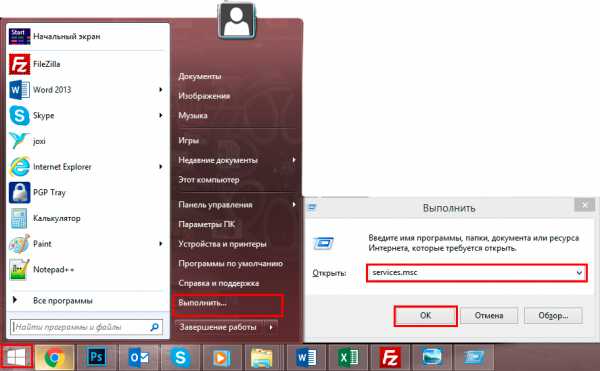
Введите команду, как показано на иллюстрации
Пользователю откроется список служб, среди которых необходимо найти «Центр обновления windows», кликнуть на нём правой клавишей мыши и избрать пункт «Свойства». Откроется окно «Свойства: Центр управления windows», где надо перейти на вкладку «Общие», напротив «Тип запуска» установить показатель «Автоматически» и подтвердить изменения. Следующий этап — перезагрузка персонального устройства.
После перезагрузки устройства стоит заново зайти в «Центр управления windows» и выбрать функцию «Запустить» во вкладке «Общие». После произведённых манипуляций проблема должна устраниться.
Если неисправность не устранена, компьютер по-прежнему выдаёт ошибку с кодом 0x80070422, тогда аналогично вышеописанным рекомендациям в списке служб потребуется найти «Брандмауэр windows» и для него аналогично предыдущему варианту изменить настройки.
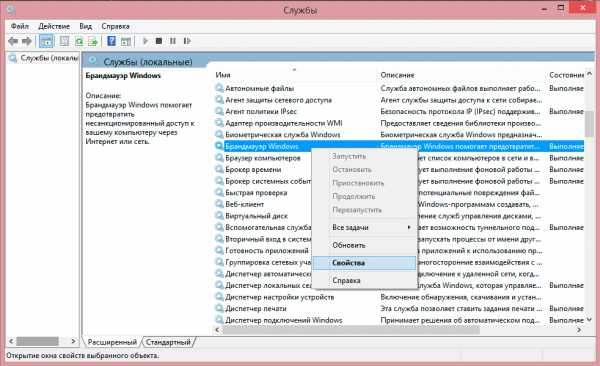
В открывшемся окне установите автоматический запуск
Бывают случаи, когда после устранения проблемы она периодически появляется повторно. В этой ситуации потребуется дополнительно произвести проверку персонального компьютера на вирусы. Только после удаления заражённых или потенциально опасных для устройства программ, можно повторно исправить ошибку, произведя все вышеперечисленные перенастройки операционной системы windows 10. Для устранения заражённых файлов и вирусной угрозы желательно использовать только лицензионные антивирусные программы, которые гарантируют стопроцентный результат.
Подведём итоги
Ошибка windows 10, имеющая код 0x80070422, очень часто возникает на персональном компьютере, если установщик операционной системы ввёл некорректные настройки. Игнорирование проблемы часто не только ухудшает производительность компьютерной техники, но и провоцирует блокировку окон и программ.
Для того чтобы компьютер функционировал в бесперебойном режиме, стоит очень внимательно относиться к настройкам лицензионного обеспечения, а также своевременно ликвидировать возникающие ошибки операционной системы. Это максимально обезопасит компьютерную технику от проблем разного рода, ваши нервные клетки и финансы.
NastroyVse.ru
0x80070422: как исправить ошибку windows 10, когда возникает сбой
При работе с ОС или брандмауэром у пользователей возникает ошибка 0x80070422. Что это за ошибка, в каких случаях может возникнуть и как исправить ошибку windows 10 разберем в статье.
Когда возникает сбой?
Ошибка 0x80070422 возникает при работе брандмауэра windows (при включении брандмауэра или обращении к нему ПО, например установщика программ).
Причиной сбоя могут быть отключенные службы операционной системы:
- Центр обновления windows.
- Фоновая интеллектуальная служба передачи (BITS).
- Удаленный вызов процедур (RPC).
- Службы криптографии.
- Служба модуля архивации на уровне блоков.
Чтобы исправить:
- Зайдите в «Выполнить» (Win+R) и пропишите команду services.msc
- В открывшемся окне «Службы» найдите «Центр обновления windows», войдите в «Свойства».
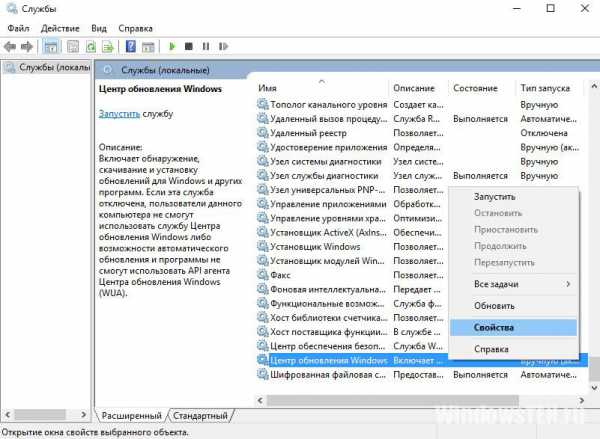
- На вкладке «Общее» в строке «Тип запуска» выберите «Автоматически», нажмите «Применить».
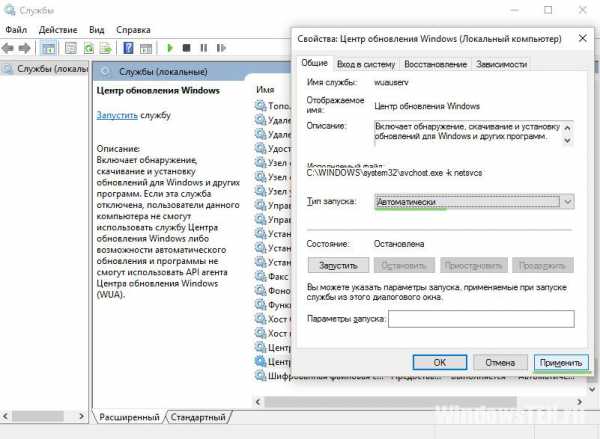
- Перезагрузите компьютер.
Если после перезагрузки компьютера ошибка 0x80070422 не пропала, проверьте работу остальных служб.
Далее войдите в Панель управления (классическое приложение) щелкнув правой кнопкой мыши по Пуск:
- Выберите вариант просмотра «Крупные значки», откройте Брандмауэр windows.
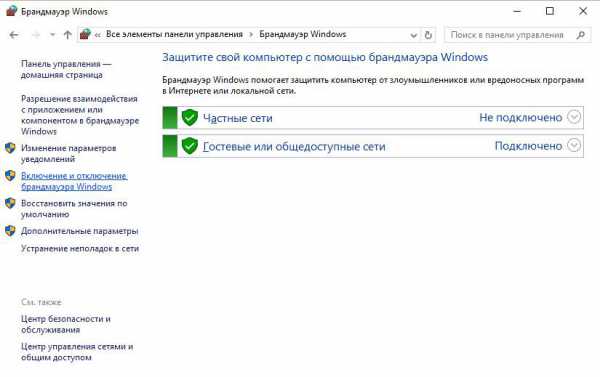
- Нажмите на «Включение и Отключение брандмауэра windows», в настройках внесите изменения, как показано на скрине.
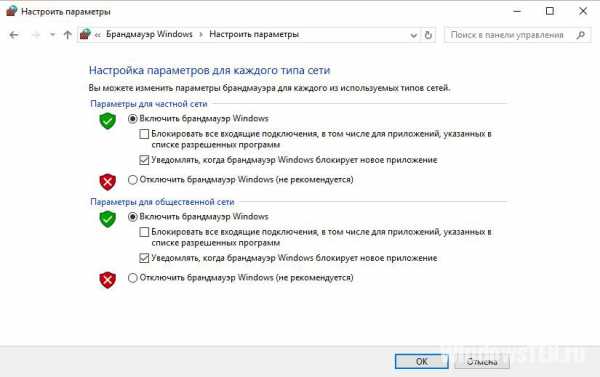
Если проблема не исчезла, проверьте компьютер на вирусы и вредоносное ПО с помощью антивирусов или бесплатной утилиты Dr.Web CureIt.
windowsTen.ru
Исправить ошибку 0x80070422 windows 10
В зависимости от причины возникновения данной проблемы, рассмотрим варианты её решения.
ВАРИАНТ 1
Для того чтобы устранить ошибку 0x80070422 необходимо выполнить ряд действий:
- Нажать комбинацию клавиш Win + R в результате которой откроется окно «Выполнить».
- В открывшемся окошке напечатать команду services.msc и нажать OK.
- В новом окне «Службы» откроется список локальных служб, среди которых нужно найти «Центр обновления windows», щелкнуть по ней правой кнопкой мыши и выбрать команду «Свойства».
- В окне, что откроется, нужно выбрать «Общие» свойства и поставить параметр «Тип запуска» на «Автоматически», после чего нажать кнопку «Применить».

- Затем нажать правой кнопкой мыши на службу «Центр обновления windows» и выбрать пункт «Запустить». 6. Для завершения необходимо закрыть все открытые окна и перезапустить компьютер.
После перезагрузки и повторного запуска обновлений ошибка 0x80070422 должна исчезнуть и больше не появляться.
Ошибка центра обновления windows 10 0x80070005 (видео)
ВАРИАНТ 2
В случае если все-таки данный метод не помог решить проблему с ошибкой 0x80070005, аналогичным образом исправлять другие службы.
ВАРИАНТ 3
Для исправления ошибки 0x80070005 сделаем следующие действия: Нажав на правую кнопку мыши выбираем пункт «Панель управления», где необходимо выполнить еще несколько действий:
Из вариантов визуализации следует выбрать «Крупные значки».
Затем выбрать брандмауэр windows.
После чего открыть «Включение и Отключение брандмауэра windows».
В окне «Настроить параметры» делаем изменения как в примере на картинке ниже.
ВАРИАНТ 4
Бывает также, что ошибка 0x80070005 появляется из-за вредоносного программного обеспечения. Для устранения этой причины рекомендуется проверить компьютер. Для удаления вирусных IT-продуктов можно использовать средство проверки безопасности Microsoft. Для этого разработан алгоритм простых действий: Необходимо посетить следующий системный ресурс:
https://www.microsoft.com/security/scanner/en-us/default.aspx.
Пройдя по ссылке, в верхней части сайта находим кнопку «Загрузить», после чего скачиваем Microsoft Safety Scanner, следуя инструкциям, устанавливаем на свой компьютер представленное средство безопасности. Предложенный файл сохраняется на рабочем месте, объём установочного файла более 100 мегабайт.
По окончании установки нажимаем значок «Сканер безопасности корпорации Майкрософт», который может выглядеть как msert. После этого, приняв условия лицензионного соглашения, дважды нажимаем «Далее».
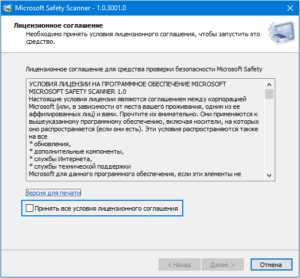
Выбираем пункт «Быстрая проверка. Проверяются только области системы, в которых наиболее вероятно нахождение вирусов, шпионского ПО и других потенциально нежелательных программ. При обнаружении таких программ выводится запрос на полную проверку», потом нажимаем «Далее».

После этого проводится сканирование системы и удаление вредоносного ПО.

Если проблема не исчезла, можно попробовать исследовать компьютер другими антивирусными программами, бесплатными утилитами.
ВАРИАНТ 5
Если у вас виндовс десятый, а после всех проделанных манипуляций ничего не изменится, можно воспользоваться советами представленными в видео:
- 0x80070422 как исправить ошибку windows 10
- Ошибка 0x80070005 на windows 10
Для того, чтобы проверить устранена ли проблема, нужно сделать запрос обновления windows. Для этого необходимо нажмите на кнопку «Пуск», потом перейти во вкладку «Параметры», после чего выбирать пункт меню «Обновление и безопасность» и нажать «Проверить наличие обновлений». Если начался процесс поиска обновления, а ошибка 0x80070422 не появилась, значит проблема устранена.
Если теперь ваш компьютер исправленный и ошибка больше не появляется, то мы рады, что статья оказалась полезной.
secretwindows.ru